Windows10系统之家 - 安全纯净无插件系统之家win10专业版下载安装
时间:2016-04-19 14:11:46 来源:Windows10之家 作者:
在Win7系统中打开网络和共享中心,在活动网络中点击网络图标后就可以直接修改网络图标和名称,但在Win10中活动网络列表中已经没有了网络图标,自然前面的方法就不奏效了,尽管网络名称并不影响正常使用,但有时系统会在网络名称会在后面加上一个数字,而且有时还会显示多个遗留的网络,看上去很不舒服,也有网友遇到了这样的问题,那么Windows10下如何修改网络名称或删除网络呢?现笔者介绍Win10网络名称的修改或删除方法。
Win10修改网络名称或删除网络方法:
1、按Win+R打开运行,输入regedit回车打开注册表编辑器;
2、展开以下位置:

在该项下你会看到一个或多个子项,每一项就代表一个网络。选中其中一项后,在右侧会出现一系列注册表键值,如下图所示:
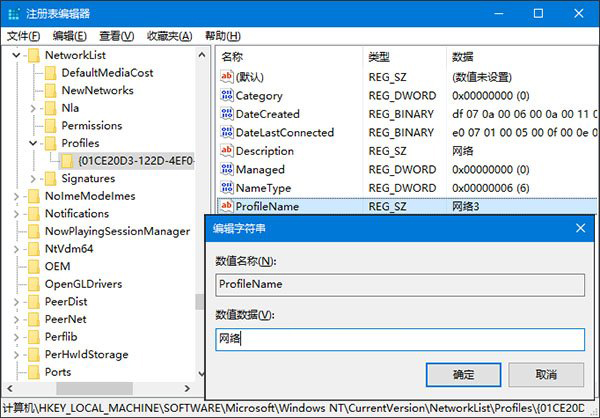
其中的ProfileName即代表网络名称,将其修改为你希望看到的名字即可。在删除不需要的网络时,同样依据ProfileName键值来确定。
相关文章
热门教程
热门系统下载
热门资讯





























